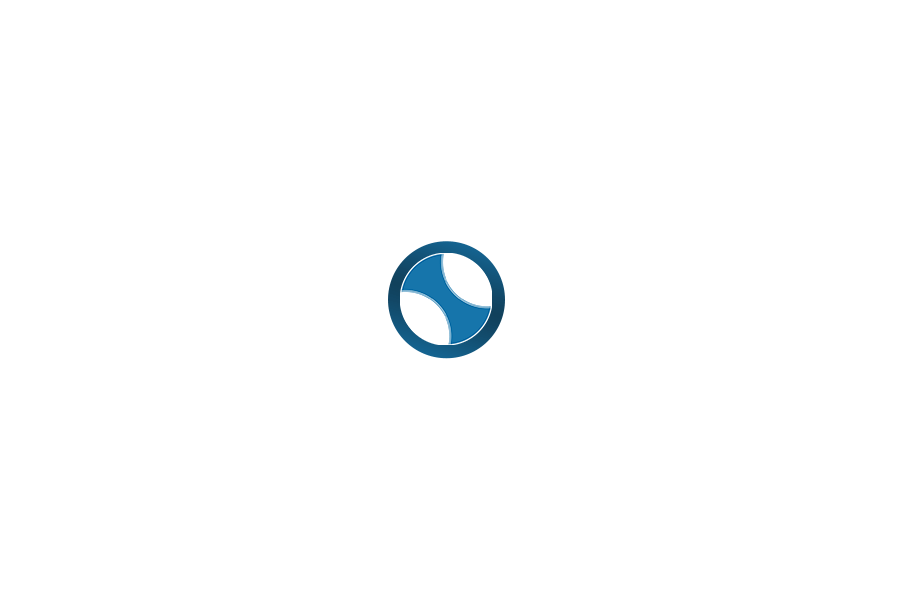Cara Install Mikrotik OS di Router Board dengan NetInstall

Pernah mengalami masalah dengan Mikrotik yang tidak bisa booting? Atau ingin melakukan upgrade RouterOS ke versi yang lebih baru? Saatnya butuh instalasi ulang RouterOS di Mikrotik Anda. Berikut adalah tutorial untuk instalasi RouterOS di Mikrotik yang memiliki serial port.
Sebelum melakukan instalasi ulang atau upgrade operating system Mikrotik di RouterBoard, siapkan software-software berikut:
- NetInstall dengan versi yang disesuaikan dengan versi RouterOS , bisa didownload di mikrotik.com
- RouterOS versi terbaru yang sesuai dengan seri RouterBoard, bisa didownload di mikrotik.com
- Putty atau Hyperterminal
- Kabel serial DB9 null modem
- Kabel LAN
Dan berikut adalah langkah-langkah instalasi yang harus Anda lakukan :
- Hubungkan kabel konsole DB9 dari PC ke Mikrotik RouterBoard
- Sambungkan Kabel LAN di Port Ethernet Mikrotik ke Port Ethernet PC
- Install program NetInstall dan jalankan
- Klik tombol Browse dan arahkan ke Folder dimana RouterOS ditempatkan
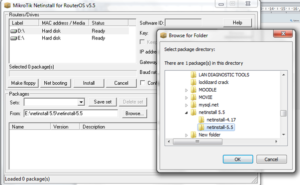
- Klik tombol Netbooting, dan Isi IP Address sembarang. misal : 192.168.10.1
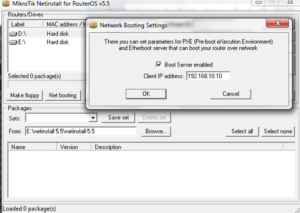
- Konfigurasi IP Address PC, dan diset IP Address dengan network yang sama dengan yang dimasukkan di langkah 5, misal IP Address PC: 192.168.10.2
- Jalankan program Putty atau Hyperterminal, dengan memilih COM-Port PC yang digunakan untuk menghubungkan kabel Console DB9 ke Mikrotik
Misal COM yang dipakai adalah COM1, dan set speed/baudrate : 115200
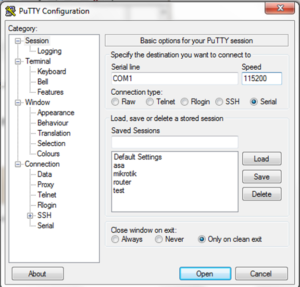
- Klik open, kemudian nyalakan Mikrotik. Selanjutnya setelah muncul proses dilayar, segera tekan Enter sehingga muncul prompt berikut:
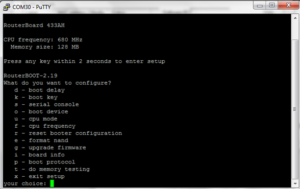
- Tekan tombol “o”, kemudian pilih “e”
Select boot device: e - boot over Ethernet * n - boot from NAND, if fail then Ethernet 1 - boot Ethernet once, then NAND o - boot from NAND only b - boot chosen device your choice: e
- Setelah itu akan muncul prompt berikut, pilih “o” lagi.
What do you want to configure? d - boot delay k - boot key s - serial console o - boot device u - cpu mode f - cpu frequency r - reset booter configuration e - format nand g - upgrade firmware i - board info p - boot protocol t - do memory testing x - exit setup your choice: o - Akan muncul prompt berikut, pilih “b”
Select boot device:
e - boot over Ethernet
* n - boot from NAND, if fail then Ethernet
1 - boot Ethernet once, then NAND
o - boot from NAND only
b - boot chosen device
your choice: b
- Selanjutnya akan melakukan transfter package RouterOS ke dalam Mikrotik. Jika berhasil di dalam NetInstall akan muncul sebagai berikut:
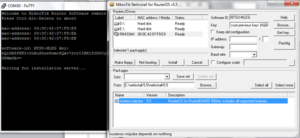
- Selanjut Check File routeros-mipsbe, kemudian klik tombol Install. Tunggu sampai instalasi selesai
Selamat mencoba!
Mustofa
Manager Edukasi Inixindo Jogja